Administración de su plan de Onshape
![]()
Onshape ofrece diferentes tipos de cuentas en función de los diferentes niveles de necesidad con respecto a los requisitos de administración de datos y colaboración.
Para obtener información sobre precios, consulte https://www.onshape.com/en/pricing.
El menú Cuenta se encuentra en la esquina superior derecha de la interfaz. El icono del menú Cuenta puede tener este aspecto: ![]() , con su nombre de usuario a la derecha. Desde este menú puede acceder a:
, con su nombre de usuario a la derecha. Desde este menú puede acceder a:
- Mi cuenta: administre y mantenga su cuenta de Onshape, defina las preferencias, la configuración de notificaciones, la seguridad y mucho más. Consulte la configuración de mi cuenta para obtener información detallada.
- Configuración de Company/salón de clases/Enterprise : vea la configuración de la cuenta de su Company/salón de clases/Enterprise. Para obtener más información, consulte la Configuración de Company/salón de clases/Enterprise.
- Ver tickets de soporte: vea cualquier ticket de soporte que haya enviado. Si quiere enviar un ticket de soporte, busque en el menú de Ayuda (el ícono situado a la derecha de su nombre en la esquina superior derecha de la interfaz). Consulte Visualización de los tickets de soporte para obtener más información.
- Portal para desarrolladores de la App Store: disponible para desarrolladores y socios de Onshape que quieren crear aplicaciones que se publican en la Onshape App Store.
- View in dark mode
 - Toggles the dark mode theme on. Dark mode is a low luminance color scheme mainly featuring light elements on dark backgrounds. Dark mode is a limited feature available in Part Studios, Render Studios, Assemblies, and the App Store. It is currently not available in Drawings, PCB Studio and Enterprise analytics, though the toolbars and menus surrounding the main graphics area are displayed in dark mode.
- Toggles the dark mode theme on. Dark mode is a low luminance color scheme mainly featuring light elements on dark backgrounds. Dark mode is a limited feature available in Part Studios, Render Studios, Assemblies, and the App Store. It is currently not available in Drawings, PCB Studio and Enterprise analytics, though the toolbars and menus surrounding the main graphics area are displayed in dark mode. When toggled off, the color scheme returns to the default light mode featuring dark elements on light backgrounds.
La visualización en modo oscuro depende de cada sesión. El botón para activar/desactivar restablece el tema original del modo claro después de cerrar sesión. Para que el tema del modo oscuro persista después de cerrar sesión, configúrelo desde Mi cuenta > Preferencias > Tematización.
- Cerrar sesión: cierre sesión y cierre su sesión de Onshape.
Tipos de Suscripciones
A continuación, se presenta cada tipo de cuenta.
- Enterprise: Onshape Enterprise es la oferta de productos prémium de Onshape diseñada para equipos de productos sofisticados que necesitan trabajar rápidamente sin perder el control de los datos.
Onshape Enterprise es un tipo de plan específico disponible en Onshape que permite a una empresa comprar un plan para varios usuarios con facturación consolidada. Cuando adquiera Onshape Enterprise, recibirá un dominio concreto donde los usuarios de su empresa pueden acceder a Onshape. Su dominio Onshape es específico para usted e inaccesible para otros usuarios de Onshape no relacionados. Solo los usuarios especificados y pagados por su empresa pueden acceder a Enterprise.
Cuando trabaje en una cuenta Enterprise en Onshape, tenga en cuenta que se encontrará en un entorno administrado independiente que tiene una leve diferencia con otros tipos de suscripciones de Onshape. El entorno de Enterprise le pertenece a un administrador de Enterprise, que es el encargado de administrarlo y que puede incluir muchos usuarios, denominados miembros de Enterprise.
Todos los usuarios que pertenecen a una Suscripción Enterprise específica acceden a Onshape a través de una única dirección de URL, que es específica de Enterprise.
- Profesional: la suscripción Onshape Profesional permite que una compañía consolide la facturación para varios usuarios, creando así una compañía dentro de Onshape: una entidad de Onshape con nombre y que es visible por los usuarios con facturación y propiedad consolidadas, y uso compartido para un conjunto de usuarios con suscripción Profesional. Los documentos creados por los miembros de la compañía son propiedad de esta, y todos los documentos propiedad de la compañía se comparten automáticamente con todos los miembros de ella. La suscripción empresarial Profesional difiere de una suscripción Enterprise en muchos sentidos, sobre todo en que no hay un dominio único al que puedan acceder los usuarios y ningún panel empresarial con análisis e informes de actividad.
Si un usuario gratuito existente aparece en la lista como perteneciente a una suscripción Profesional, el plan de ese usuario se actualiza automáticamente a Profesional y se incluye en la facturación de la suscripción de la compañía. Se puede incluir a cualquier usuario en una suscripción Profesional (incluso en varias) y pagar por él en dicha suscripción.
Todas las suscripciones Profesionales incluyen lo siguiente:
- Herramientas de administración de lanzamientos automatizadas
- Propiedades personalizadas para metadatos de compañía
- Bibliotecas de materiales para toda la compañía
- Uso compartido basado en la compañía
- Simulación
-
Educador: las suscripciones de Onshape para educadores están destinadas a educadores, mentores o voluntarios actuales de instituciones educativas, y brindan acceso a las clases y asignaciones y a otras operaciones avanzadas, como la simulación. Este plan está destinado exclusivamente a la enseñanza en el salón de clases, a los equipos y organizaciones educativas y a la investigación académica. Este plan no es para uso gubernamental, comercial ni de otra organización no académica.
Las suscripciones para educadores se renuevan automáticamente después de un año de uso, siempre y cuando el usuario siga calificando de acuerdo con los criterios establecidos anteriormente. Cuando el usuario deja de cumplir los requisitos, la suscripción baja de categoría a una suscripción Gratis.
Todas las suscripciones para educadores incluyen:
- Clases y tareas
- Herramientas de administración de lanzamientos automatizadas
- Propiedades personalizadas para metadatos de compañía
- Bibliotecas de materiales para toda la educación
- Uso compartido basado en EDU
- Simulación
- Estándar: Onshape Estándar incluye todas las mejores funciones de modelado paramétrico de Onshape, junto con las principales herramientas de administración de datos. Las suscripciones Estándar incluyen todas las operaciones de Onshape con la excepción de las siguientes:
- Herramientas de administración de lanzamientos automatizadas
- Propiedades personalizadas para metadatos de compañía
- Bibliotecas de materiales para toda la compañía
- Uso compartido basado en la compañía
- Facturación consolidada
Para obtener más información sobre la administración de lanzamientos y los controles de toda la compañía, consulte Onshape Profesional.
- Estudiante - Las suscripciones para estudiantes son para estudiantes que buscan un certificado en instituciones educativas acreditadas. Los estudiantes deben tener al menos 13 años de edad. Este plan es únicamente para la enseñanza en el aula, los proyectos de aprendizaje de los estudiantes, los clubes u organizaciones escolares y la investigación académica. Este plan no es para uso gubernamental, comercial u otro tipo de organización.
Las suscripciones para estudiantes permiten el mismo entorno de trabajo que la suscripción estándar y caducan después de un año de uso, lo que provoca una baja automática de categoría de la cuenta. Mientras el usuario siga cumpliendo los requisitos según los criterios establecidos anteriormente, la suscripción de estudiante podrá renovarse. Cuando el usuario ya no reúne los requisitos, la suscripción debe cambiarse a una suscripción gratuita.
- Gratuita: la suscripción gratuita de Onshape le permite crear una cuenta de Onshape y usar Onshape sin costo alguno. No hay un límite de tiempo ni se pide información de tarjeta de crédito.
La suscripción gratuita le permite crear tantos documentos públicos como desee. No puede crear ningún documento privado. Si se comparte un documento privado con usted, puede abrirlo en modo de solo vista (no editable). Si intenta crear un documento privado, se le pedirá que solicite una versión de prueba de nuestra suscripción Profesional para poder hacerlo.
Las versiones de prueba son de nuestra suscripción y de nuestras operaciones Profesional, incluidos los documentos privados. El uso de una versión de prueba le da una sensación más realista de todas las operaciones de Onshape y brinda la posibilidad de configurar una compañía con mayor facilidad a través de una suscripción Profesional cuando decida suscribirse a Onshape Profesional.
Los documentos creados en el plan gratuito pueden ser vistos y copiados por todos los usuarios de Onshape, y no hay derechos de autor supuestos sobre ningún documento público que cree. También puede compartir un documento público con usuarios específicos y concederles derechos de edición.
Los suscriptores del plan gratuito pueden pertenecer a una sola suscripción de Onshape por vez (por dirección de correo electrónico). Para cambiar de una suscripción Gratuita a una suscripción Profesional, haga clic en Actualizar a Profesional en la parte inferior del panel izquierdo. Si hay un usuario gratuito incluido en una suscripción Profesional de una compañía, su cuenta se actualiza automáticamente a Profesional.
Todo el mantenimiento de la cuenta se realiza a través de la plataforma de navegador o escritorio. Puede ver parte de la información de la cuenta en dispositivos móviles, pero solo tendrá la capacidad de editar las configuraciones de cota predeterminadas, así como de activar o desactivar Touch y Face ID para dispositivos móviles que admitan esos métodos de seguridad. Para el resto de la administración de cuentas, inicie sesión en Onshape en un navegador (no en un dispositivo móvil).
Si está creando una cuenta con un plan para educadores o estudiantes gratuito, realice una de las siguientes acciones:
-
Abra cad.onshape.com y haga clic en Registrarse. Proporcione la información necesaria y haga clic en Empezar. Si usted es un educador o estudiante, se le indica que cree una cuenta gratuita. Recibirá un correo electrónico con un vínculo para configurar su cuenta gratuita de Onshape.
-
Abra onshape.com/es/pricing y haga clic en el botón Registrarse gratis desde la opción Plan gratuito.
Si va a crear una cuenta para cualquier otro plan, diríjase a onshape.com/es/pricing y seleccione la opción adecuada:
-
Más información sobre el plan Standard
-
Probar el plan Profesional de forma gratuita
-
Contactar con Ventas para obtener información sobre el plan Enterprise
-
Comparar planes
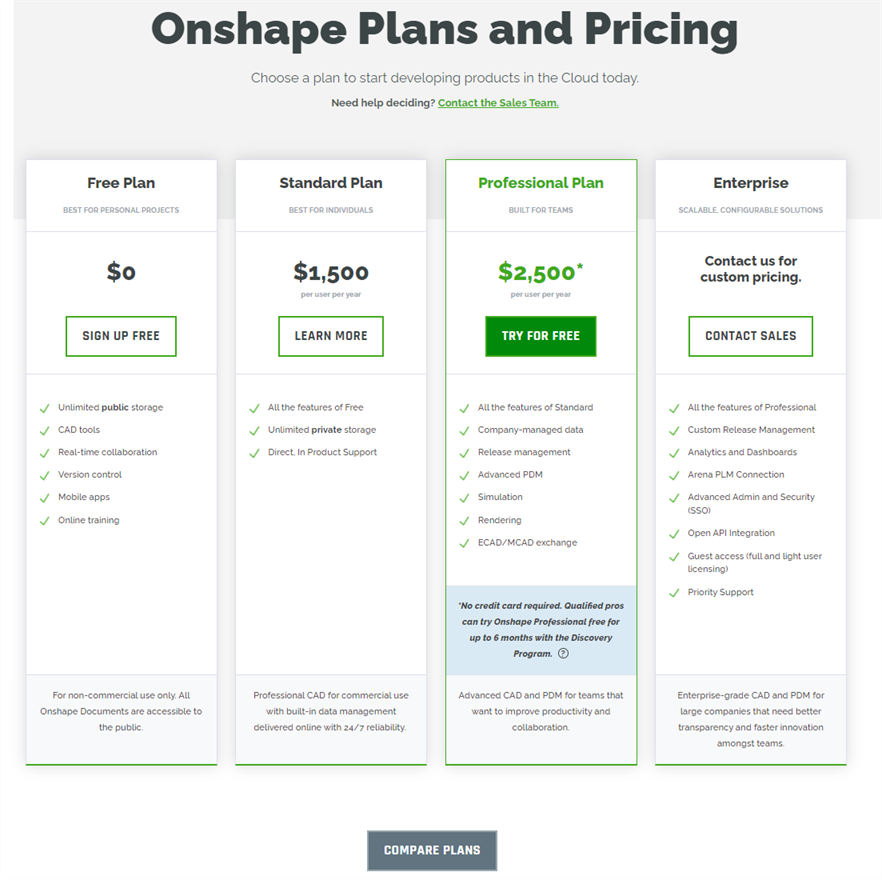
Para obtener información específica sobre cómo actualizar o bajar de categoría desde una cuenta, consulta ese tema (mediante los vínculos de Tipos de suscripción anteriores).
Una vez que haya creado una cuenta Gratis o solicitado una cuenta de prueba, recibirá un correo electrónico con el botón Active su cuenta y el vínculo correspondiente a Onshape para verificar su cuenta y crear sus credenciales de inicio de sesión. Haga clic en este botón o copie el vínculo y péguelo en el navegador.
Cuando trabaje en una suscripción Profesional (compañía), Educador (salón de clases) o Enterprise en Onshape, tenga en cuenta que se encontrará en un entorno administrado independiente que tiene una leve diferencia con otros tipos de suscripciones de Onshape. Este entorno le pertenece a un administrador, que es el encargado de administrarlo y que puede incluir muchos usuarios, denominados miembros de una compañía, un salón de clases o Enterprise.
Todos los usuarios que pertenecen a una de estas suscripciones acceden a Onshape a través de una única dirección de URL, que es específica de su compañía, salón de clases o Enterprise.
Cada usuario de la suscripción tiene acceso a la cuenta de su compañía, salón de clases o Enterprise en particular, así como a una cuenta individual. Si inicia sesión usando https://cad.onshape.com/signin en lugar de su URL de la compañía, el salón de clases o Enterprise, se encontrará en su propia cuenta. Puede utilizar esta cuenta para crear documentos Onshape que estén separados de la compañía, el salón de clases o Enterprise y que no sean vistos ni administrados por estos. Independientemente de la plataforma que utilice, al iniciar sesión en Onshape accede primero a esta cuenta individual, a menos que utilice la URL de la compañía, el salón de clases o Enterprise específica. Utilice el menú Usuario > Cambiar a <nombre de la compañía, el salón de clases o Enterprise> para cambiar el inicio de sesión y usar la cuenta alternativa.
Los usuarios pueden pertenecer a varias cuentas con un conjunto de credenciales de inicio de sesión. Cuando un usuario es miembro de más de una cuenta Profesional (compañía), Educador (salón de clases) o Enterprise, las empresas a las que pertenece (que pagan su cuenta) aparecen en la lista de filtros situada en la parte izquierda de la página Documentos, una vez que haya iniciado sesión en Onshape. Si forma parte de una compañía, salón de clases o Enterprise, pero también forma parte de otra cuenta, o tiene su cuenta personal, al iniciar sesión en Onshape a través de https://cad.onshape.com/signin (en lugar del dominio compañía/salón de clases/Enterprise), está iniciando sesión en su cuenta personal. Para acceder a la cuenta no personal, acceda al menú de usuario y seleccione «Cambiar a <nombre de compañía/salón de clases/Enterprise>». No se le pedirá que vuelva a iniciar sesión y accede automáticamente a la cuenta seleccionada.
Para iniciar sesión en https://cad.onshape.com/signin, haga lo siguiente:
-
Introduzca su correo electrónico y haga clic en Continuar:
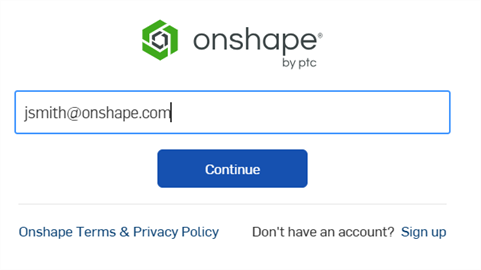
-
Si pertenece a varias cuentas personales, de compañía, salón de clases o Enterprise, seleccione aquella en la que quiere iniciar sesión haciendo clic en ella:
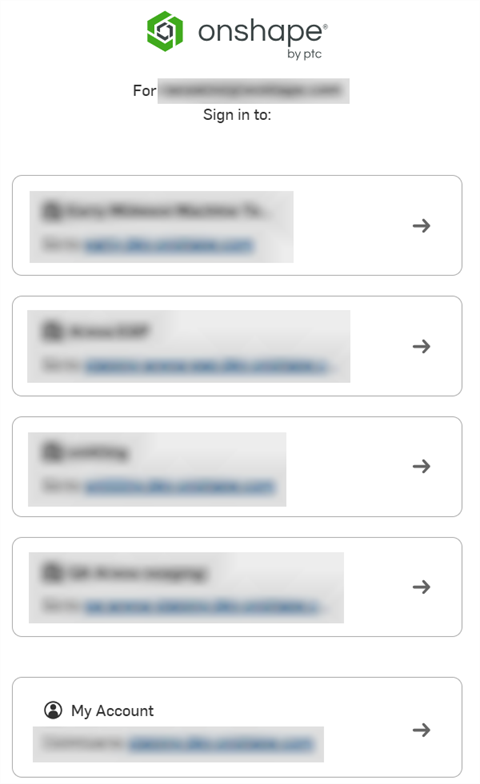
-
Introduzca su contraseña de Onshape y haga clic en Iniciar sesión:
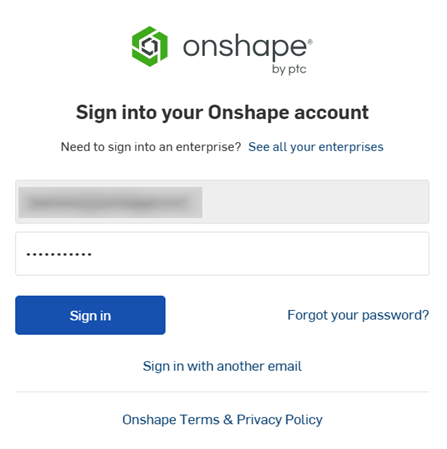
La primera vez que inicie sesión en su cuenta Onshape Enterprise en un dispositivo móvil, accederá a su cuenta individual.
Si está accediendo a su compañía/salón de clases/Enterprise:
-
Toque el menú de tres barras junto a Inicio en la esquina superior izquierda de la pantalla del dispositivo.
-
En el menú que se abre, seleccione Cambiar a <menú de compañía/salón de clases/Enterprise>. Aparece una notificación preguntándole si quiere cerrar sesión en Onshape y cambiarse a su dominio.
-
Pulse Aceptar. Se muestra la URL de su compañía/salón de clases/Enterprise
-
Pulse en Siguiente.
-
Proporcione la dirección de correo electrónico y la contraseña asociadas a su cuenta de compañía/salón de clases/Enterprise.
-
Pulse Iniciar sesión. Onshape recordará este estado la próxima vez que abra la aplicación. Cuando haya iniciado sesión en su cuenta compañía, salón de clases o Enterprise de Onshape, se mostrará la página de actividad. En la parte inferior de la página hay tres íconos o enlaces a las áreas adicionales de la compañía, salón de clases o Enterprise de Onshape: Actividad, Documentos y Análisis.
Posteriormente, iniciar sesión en la aplicación móvil es el mismo proceso que en la computadora de escritorio:
-
Pulse el logotipo de Onshape para abrir la aplicación Onshape.
-
Ingrese su dirección de correo electrónico y toque el botón Iniciar sesión.
-
Si pertenece a varias cuentas personales, de compañía, salón de clases o Enterprise, seleccione aquella en la que quiere iniciar sesión pulsando el botón de la cuenta.
-
Introduzca la contraseña de la cuenta.
Ya ha iniciado sesión en Onshape.
Si selecciona una cuenta que no es de compañía/salón de clases/Enterprise al iniciar sesión y desea cambiar a una cuenta de este tipo:
- Pulse en Configuración en la parte inferior de la pantalla.
- Pulse Cambiar a <compañía/salón de clases/Enterprise> en el menú.
Aparecerá un mensaje preguntándole si quiere cerrar sesión y cambiar de dominio.
- Pulse Aceptar para cambiar a la cuenta Enterprise o Cancelar para permanecer en la cuenta actual.
- Si cambia a la cuenta de compañía/salón de clases/Enterprise , se le pedirá que vuelva a iniciar sesión.
Onshape recordará este estado la próxima vez que abra la aplicación.
Cuando haya iniciado sesión en su cuenta de compañía/salón de clases/Enterprise de Onshape, se mostrará la página de actividad.
En la parte inferior de la página hay íconos o enlaces a las áreas adicionales: Actividad, Documentos, Análisis, Notificaciones y Configuración.

La primera vez que inicie sesión en Onshape, debe crear sus credenciales de inicio de sesión.
-
En la pantalla Activar mi cuenta, ingrese una contraseña nueva y confírmela. A continuación, marque las casillas de verificación de los términos del servicio y haga clic en el botón Comenzar.
-
Se abre el cuadro de diálogo Establecer las unidades predeterminadas, donde puede configurar las unidades de longitud, ángulo y mecánicas, así como su correspondiente visualización decimal. Cuando haya terminado, haga clic en el botón Siguiente para continuar.
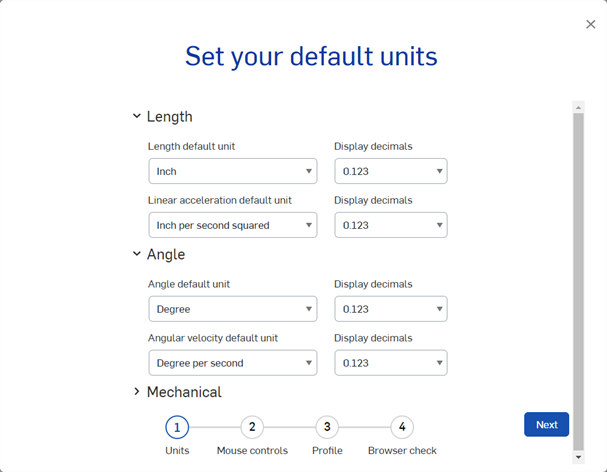
-
Se abre el cuadro de diálogo Configurar los controles del mouse. En el menú desplegable, seleccione una de las siguientes preferencias del mouse:
-
Onshape (predeterminado)
-
SOLIDWORKS
-
NX 10
-
Creo
-
AutoCAD
-
-
Haga clic en el botón Siguiente para continuar.
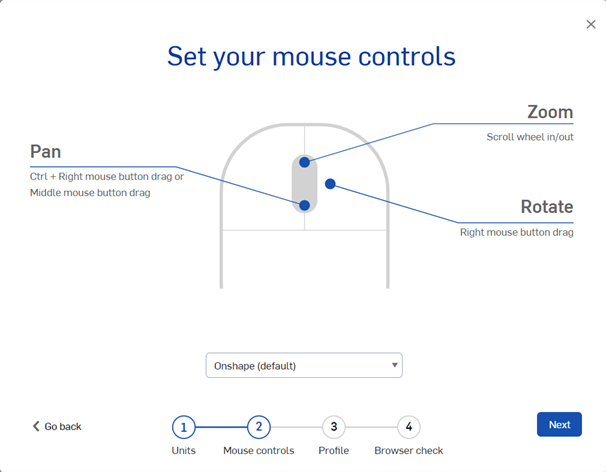
-
Se abre el cuadro de diálogo Configurar su perfil, donde puede subir una imagen de avatar para usted e ingresar un apodo que los demás verán cuando colaboren consigo. Haga clic en el botón Siguiente para continuar.
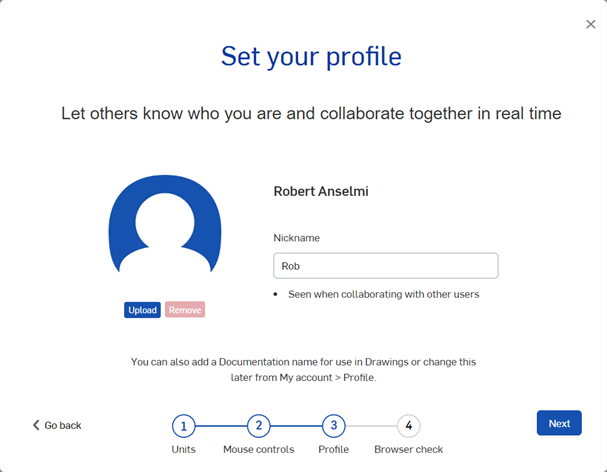
-
El cuarto paso es una comprobación del navegador. Si todo sale bien con el navegador, se aprueba la comprobación. Haga clic en el botón Listo para cerrar el cuadro de diálogo y empezar a trabajar en Onshape.
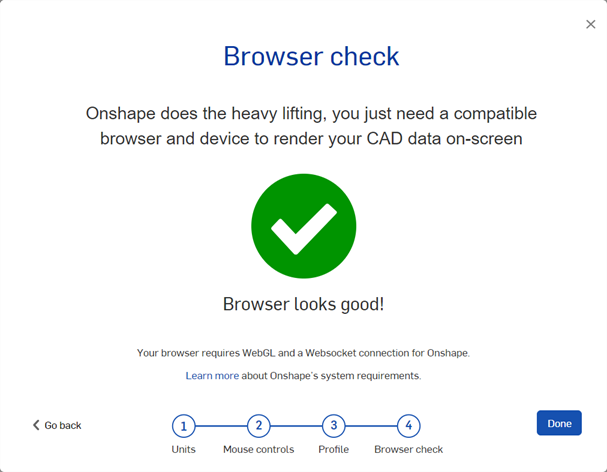
Según su suscripción, es posible que tenga que proporcionar su número de teléfono en esta pantalla.
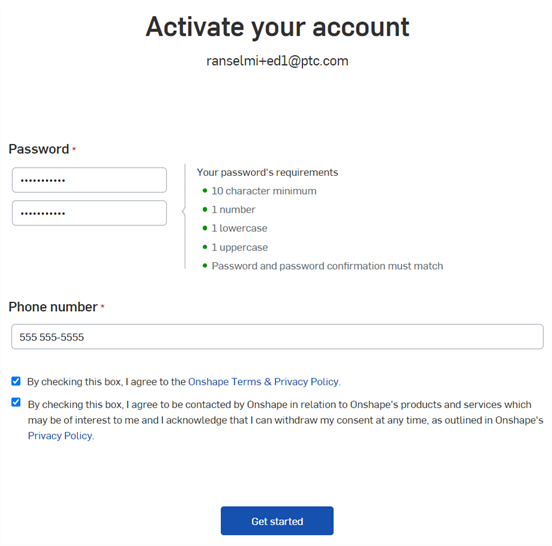
Cuando quiera iniciar sesión en Onshape en el futuro, abra cad.onshape.com e ingrese sus credenciales de usuario. La única excepción es si forma parte de una suscripción Enterprise.
Las cuentas Enterprise se crean con una URL única. Utilice la URL de su empresa, proporcionada al administrador por su representante de Onshape. Si inicia sesión sin la URL de su dominio empresarial, inicia sesión en una cuenta profesional personal. Use el enlace del menú Cuenta de usuario (![]() ) para «cambiar a» su cuenta Enterprise. Se le pedirá que vuelva a introducir las credenciales de inicio de sesión.
) para «cambiar a» su cuenta Enterprise. Se le pedirá que vuelva a introducir las credenciales de inicio de sesión.
Al crear las credenciales de su cuenta, es importante utilizar una contraseña segura que cumpla con los requisitos de contraseña de su proveedor de SSO o con las directrices de contraseñas del NIST.
Onshape aprovecha la funcionalidad de una organización llamada HaveIBeenPwned. Esta funcionalidad utiliza una lista de bases de datos de acceso público que consiste en contraseñas que han sufrido infracciones. La verificación se realiza mediante un algoritmo de hash para que las contraseñas nunca se envíen a través de la red, lo que hace que sea imposible interceptarlas durante la verificación.
Dado que mucha gente reutiliza frecuentemente las contraseñas, los hackers suelen tomar diccionarios de contraseñas pirateadas y las prueban en una multitud de servicios diferentes. La idea del servicio de HaveiBeenPwned es que las posibles contraseñas se prueben para ver si ya han sido pirateadas antes. Si se descubre que la contraseña forma parte de una infracción de seguridad, se le pedirá que cree una nueva contraseña.
Si tiene una contraseña de Onshape existente, no necesita hacer nada. Los escenarios en los que se realiza esta comprobación son:
-
Al cambiar la contraseña de Onshape con el vínculo Olvidé la contraseña, crear una nueva contraseña o al registrarse y configurar una contraseña; la contraseña será rechazada si se encuentra en la base de datos de contraseñas vulneradas.
-
Al cambiar la contraseña dentro de Onshape, la contraseña será rechazada si se encuentra en la base de datos de contraseñas incumplidas.
-
Al solicitar un restablecimiento de contraseña, la contraseña será rechazada si se encuentra en la base de datos de contraseñas incumplidas.
Para obtener un recurso adicional del Centro de aprendizaje, consulte el artículo sobre información técnica desde aquí: Lista de verificación de seguridad y TI (se requiere una cuenta de Onshape).